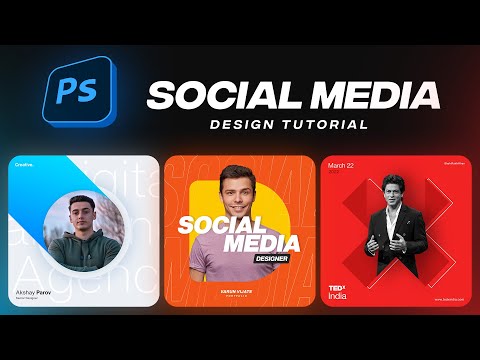
विषय

Microsoft Word दस्तावेज़ में फ़ोटो जोड़ना सामग्री के पीछे संदेश को बेहतर बनाने में मदद कर सकता है। चूंकि एक वर्ड डॉक्यूमेंट में कई परतें शामिल होती हैं जो एक दूसरे से स्वतंत्र होती हैं, आप तस्वीरों को शामिल और ओवरले कर सकते हैं। WordArt को छवियों के ऊपर या पीछे रखना संभव है। परतों में आंकड़े बिछाने से आपके दस्तावेज़ को रचनात्मक बनाने में मदद मिल सकती है और आपको कोलाज-शैली की सेटिंग बनाने की भी अनुमति मिलती है।
चरण 1
Microsoft Word 2010 में "सम्मिलित करें" मेनू पर क्लिक करें।
चरण 2
चित्र के समूह से "छवि" चुनें और उस छवि फ़ाइल पर क्लिक करें जिसका आप उपयोग करना चाहते हैं। पूरा होने पर "इन्सर्ट" पर क्लिक करें।
चरण 3
"सम्मिलित करें" मेनू पर क्लिक करके और पाठ समूह में "पाठ बॉक्स" का चयन करके एक नई परत बनाएं। "सिंपल टेक्स्ट बॉक्स" का चयन करें।
चरण 4
"डालें" मेनू पर क्लिक करके और "छवि" का चयन करके पाठ बॉक्स में एक नई छवि फ़ाइल डालें। छवि का चयन करें और "सम्मिलित करें" पर क्लिक करें।
चरण 5
बॉक्स फ्रेम पर क्लिक करें। इसके चारों ओर वृत्ताकार और वर्गाकार टैब दिखाई देंगे ताकि आप छवि की ऊँचाई और चौड़ाई समायोजित कर सकें। कोने के टैब पर कर्सर रखें, माउस बटन को क्लिक करें और दबाए रखें, क्योंकि आप चित्र को फिट करने वाले उचित आकार को खींचते हैं।
चरण 6
पाठ बॉक्स की छवि को दूसरी छवि के ऊपर माउस बटन दबाकर रखें, जबकि आप इसे खींचते हैं।